今天给大家讲的是Windows Media Player播放下一个的方法,对Windows Media Player播放下一个感兴趣的同学们就一起学习下具体方法吧!
Windows Media Player播放下一个的操作教程

首先打开你想播放的文件,点击全部播放
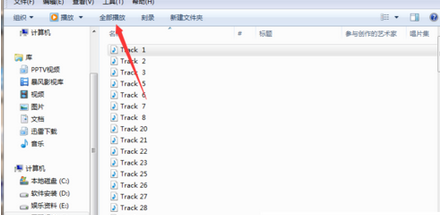
然后它会从第一个开始播放,等播放完之后点播放下一个的按钮
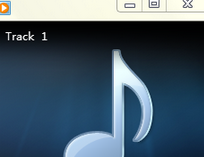
这时等播放下一个的按钮变蓝,随便按方向键上下左右任何一个键
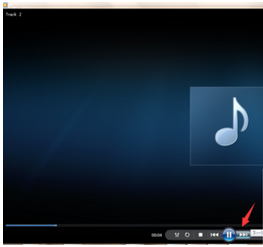
这时候如图,会出现一个白色虚线框,最小化之后按以上方法,然后一直按enter键就可以了
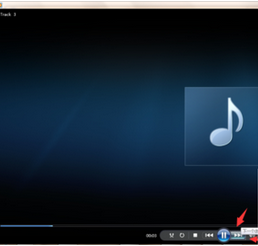
还有一种方法首先打开你想播放的文件,点击全部播放
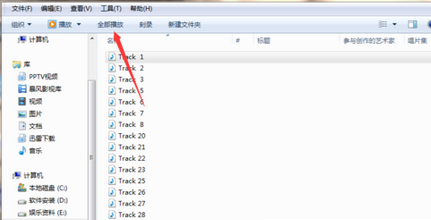
然后我们右击,有一个“显示播放列表”
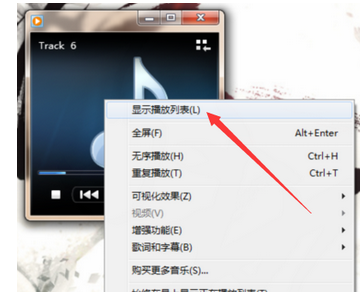
接着我们就可以按enter键下一首或者随便点击播放了
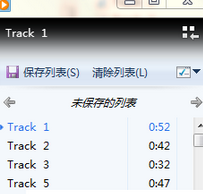
根据大伙为你们描述的Windows Media Player播放下一个的详细操作流程,你们是不是都学会了呀!




